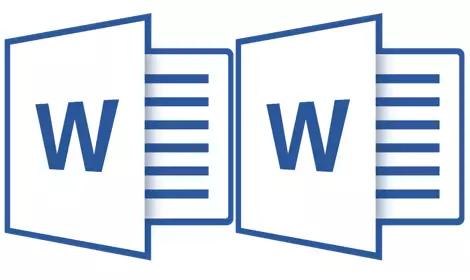
Երբեմն Microsoft Word- ում շահագործման ընթացքում անհրաժեշտ է միաժամանակ դիմել երկու փաստաթղթի: Իհարկե, ոչինչ չի խանգարում պարզապես բացել մի քանի ֆայլեր եւ անցնել նրանց միջեւ, կտտացնելով պատկերակը կարգավիճակի բարում, այնուհետեւ ընտրելով ցանկալի փաստաթուղթը: Դա պարզապես միշտ չէ, որ հարմար է, մանավանդ, եթե փաստաթղթերը մեծ են, եւ նրանք պետք է անընդհատ թափվեն, համեմատեք:
Այլապես, միշտ կարող եք տեղադրել պատուհանները մոտակայքում գտնվող էկրանին `ձախից աջ կամ վերեւից ներքեւ, քանի որ այն ավելի հարմար է: Բայց այս հատկությունը հարմար է օգտագործել միայն մեծ մոնիտորների վրա, եւ այն իրականացվում է քիչ թե շատ լավ միայն Windows 10-ում: Միանգամայն շատ օգտվողներ բավարար կլինեն: Բայց ինչ անել, եթե ասում ենք, որ շատ ավելի հարմար եւ արդյունավետ մեթոդ կա, որը թույլ է տալիս միաժամանակ աշխատել երկու փաստաթղթով:
Word- ը թույլ է տալիս երկու փաստաթուղթ (կամ մեկ փաստաթուղթ երկու անգամ) բացել ոչ միայն մեկ էկրանին, այլեւ մեկ աշխատանքային միջավայրում, ապահովելով նրանց հետ լիարժեք աշխատանքի հնարավորությունը: Ավելին, դուք կարող եք միաժամանակ մի քանի եղանակով միաժամանակ բացել երկու փաստաթուղթ, եւ մենք նրանցից յուրաքանչյուրի մասին կասենք ստորեւ:
Պատուհանների գտնվելու վայրը մոտ է
Այսպիսով, էկրանին երկու փաստաթղթի գտնվելու վայրի որ մեթոդը, որը դուք չեք ընտրել, նախ պետք է բացեք այս երկու փաստաթղթերը: Հաջորդը, նրանցից մեկում, հետեւեք այս քայլերին.
Գնացեք դյուրանցման վահանակ ներդիրին «Տեսարան» Եվ խմբում «Պատուհան» սեղմել կոճակը «Մոտակայքում».
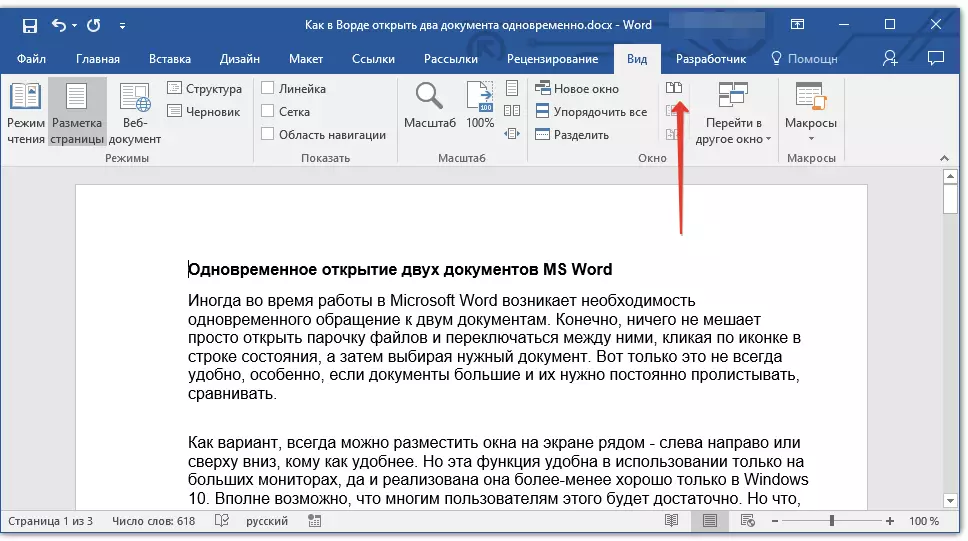
Նշում: Եթե ներկայումս ունեք ավելի քան երկու փաստաթուղթ, բառը կառաջարկի հստակեցնել, թե որ մեկը պետք է լինի մոտակայքում:

Լռելյայն երկու փաստաթղթերը միաժամանակ պտտվելու են: Եթե ցանկանում եք հեռացնել սինխրոն ոլորումը, ամեն ինչ նույն ներդիրում է «Տեսարան» Մի խմբում «Պատուհան» Կտտացրեք անջատիչ կոճակը: «Սինխրոն ոլորում».
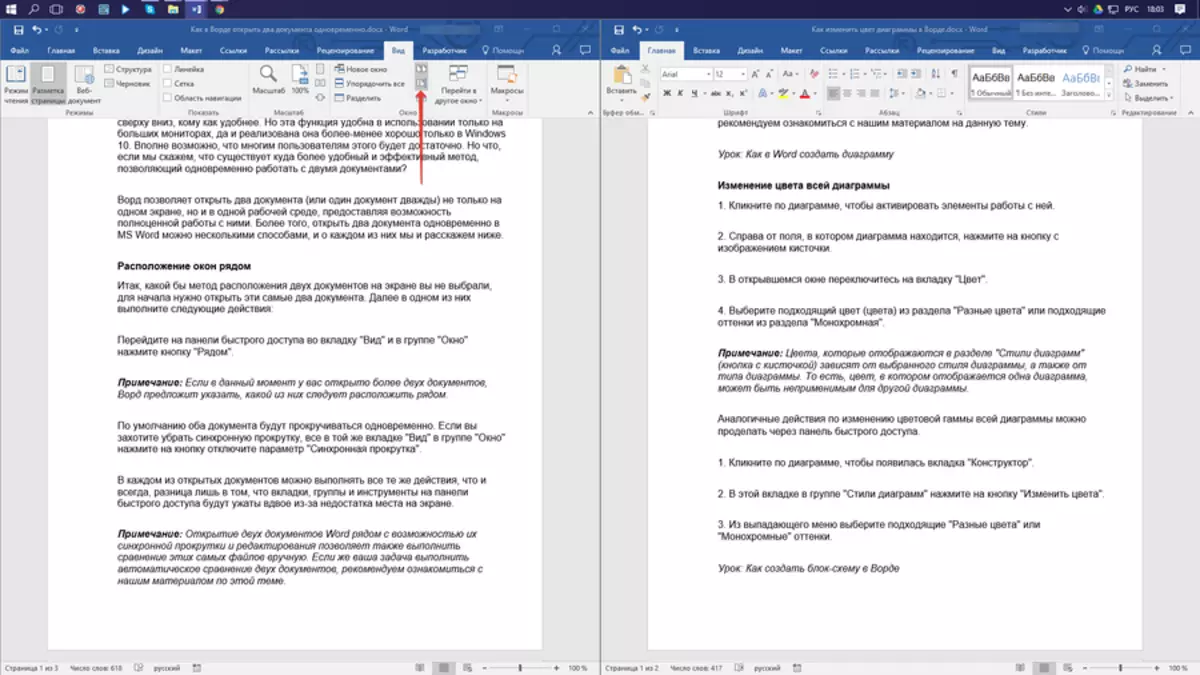
Բաց փաստաթղթերից յուրաքանչյուրում կարող եք կատարել բոլոր նույն գործողությունները, ինչպես միշտ, միակ տարբերությունն այն է, որ արագ մուտքի վահանակի ներդիրները, խմբերը եւ գործիքները սարսափելի կլինեն էկրանին տարածքի պակասի պատճառով:
Նշում: Երկու բառի փաստաթղթեր բացելը միաժամանակ ոլորելու եւ խմբագրելու ունակության կողքին թույլ է տալիս այս ֆայլերը ձեռքով համեմատել: Եթե ձեր խնդիրն է ինքնաբերաբար համեմատել երկու փաստաթուղթը, խորհուրդ ենք տալիս ձեզ ծանոթանալ այս թեմայի վերաբերյալ մեր նյութին:
Դաս. Ինչպես համեմատել երկու փաստաթուղթը բառին
Պատուհանների պատվիրում
Բացի ձախից աջ փաստաթղթերի զույգի գտնվելու վայրից, MS Word- ը կարող է տեղադրվել նաեւ երկու կամ ավելի փաստաթղթեր, մյուսը: Դա անել էջանիշում «Տեսարան» Մի խմբում «Պատուհան» Դուք պետք է ընտրեք հրաման «Տեսակավորել բոլորը».
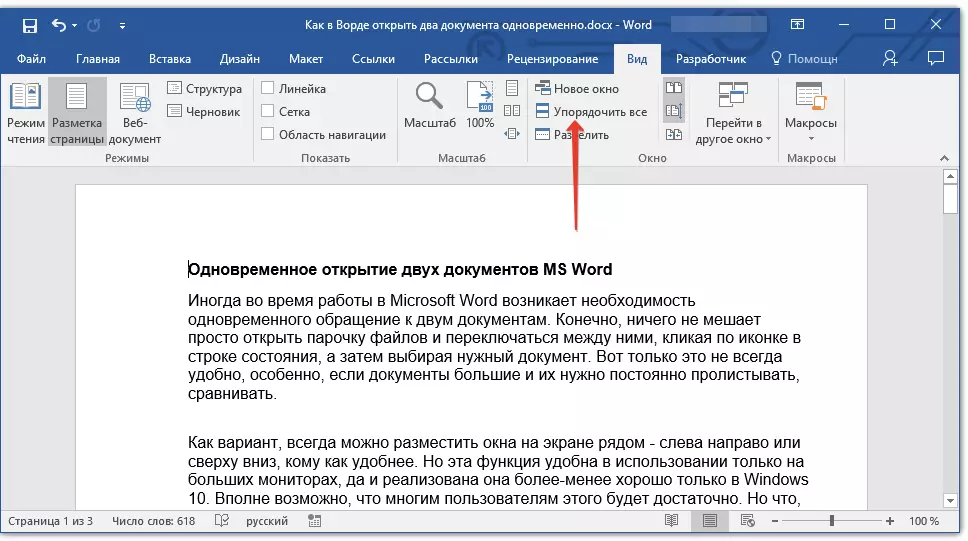
Պատվիրելուց հետո յուրաքանչյուր փաստաթուղթ կբացվի իր ներդիրում, բայց դրանք գտնվում են էկրանին այնպես, որ մեկ պատուհանը չի արգելափակի մյուսին: Դյուրանցման վահանակը, ինչպես նաեւ յուրաքանչյուր փաստաթղթի բովանդակության մի մասը միշտ տեսանելի կլինեն:
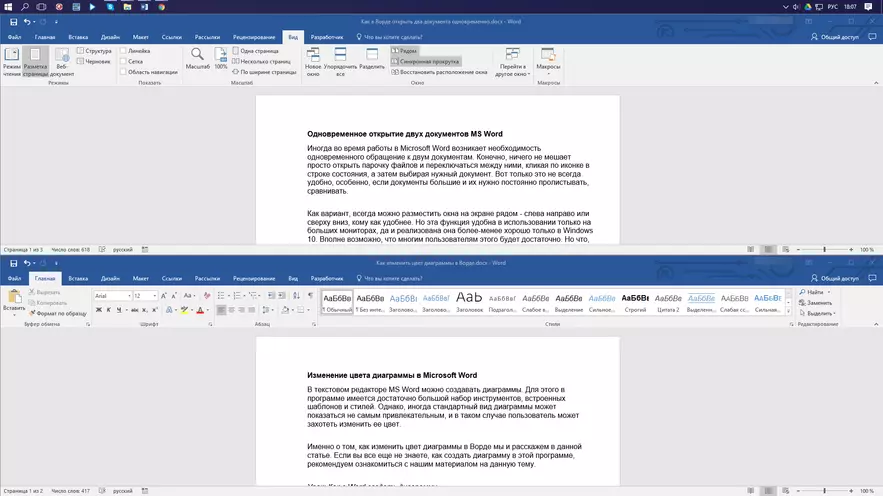
Փաստաթղթերի նմանատիպ վայր կարելի է իրականացնել ձեռքով `պատուհանները տեղափոխելով եւ դրանց չափը կարգավորելով:
Պատուհանների տարանջատում
Երբեմն միաժամանակ երկու կամ ավելի փաստաթղթեր աշխատելիս անհրաժեշտ է մեկ փաստաթղթի մի մասը, որը անընդհատ ցուցադրվում է էկրանին: Փաստաթղթի մնացած մանրամասների հետ աշխատելը, ինչպես միշտ, պետք է անցնի բոլոր մյուս փաստաթղթերը:
Այսպիսով, օրինակ, մեկ փաստաթղթի վերեւում կարող է լինել սեղանի գլխարկ, ինչ-որ հրահանգներ կամ առաջարկություններ աշխատանքի համար: Հենց այս հատվածն է, որը պետք է ամրագրվի էկրանին, դրա համար պտտվելով պտտվելով: Փաստաթղթի մնացած մասը կդառնա եւ հասանելի է խմբագրելու համար: Դա անելու համար հետեւեք այս քայլերին.
1. Փաստաթղթում բաժանվելու է երկու ոլորտի, գնացեք ներդիր «Տեսարան» եւ կտտացրեք «Բաժանել» Գտնվում է խմբում «Պատուհան».

2. Split Line- ը հայտնվում է էկրանին, կտտացրեք այն մկնիկի ձախ կոճակով եւ տեղադրեք էկրանի ճիշտ տեղում, վկայակոչելով ստատիկ տարածք (վերին մաս) եւ մեկը, որը կշիռ է լինում:
3. Փաստաթուղթը բաժանվելու է երկու աշխատանքային ոլորտի:
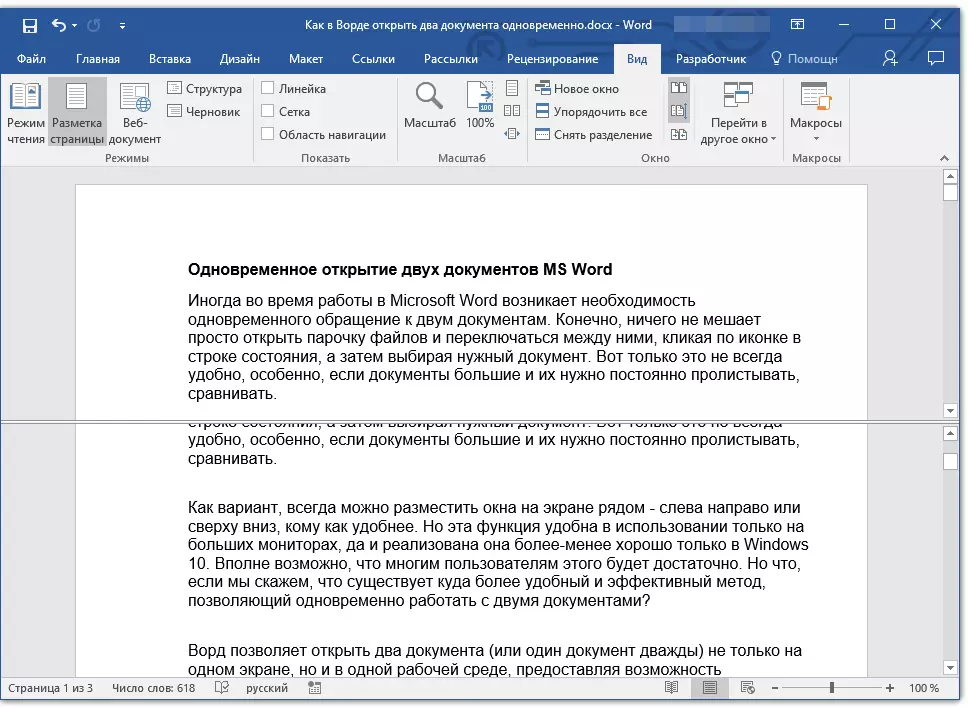
- Խորհրդատվություն. Ներդիրում փաստաթղթի տարանջատումը չեղարկելու համար «Տեսարան» եւ խումբ «Պատուհան» սեղմել կոճակը «Հեռացրեք տարանջատումը».
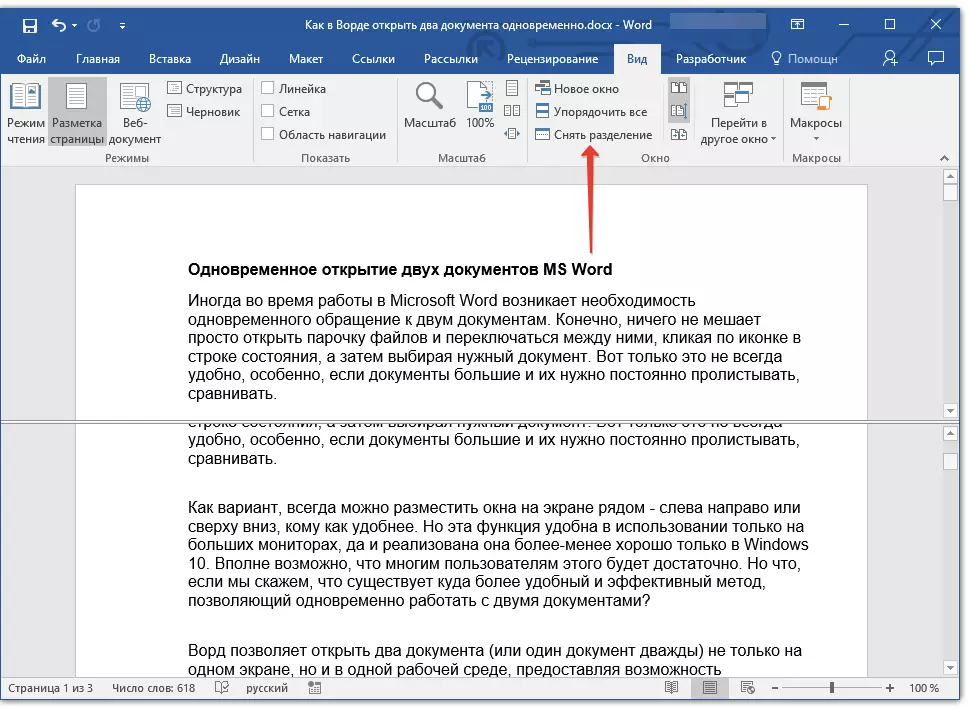
Այսպիսով, մենք դիտարկել ենք բոլոր հնարավոր տարբերակները, որոնց միջոցով կարող եք բառի երկու եւ նույնիսկ ավելի շատ փաստաթղթեր բացել եւ դրանք կազմակերպել էկրանին, որպեսզի այն հարմար լինի:
